Temiz bir önyükleme gerçekleştirmek, bu sorunu çözmenize yardımcı olacaktır.
- Sqlite3.dll bulunamadı hatası, PC'nizde ilgili artık dosyaların birikmesinden kaynaklanıyor olabilir.
- Temiz bir önyükleme gerçekleştirerek bunu hızlı ve etkili bir şekilde düzeltebilirsiniz.
- Başka bir kesin çözüm, hatalı artık dosyaları kaldırmak için Otomatik Çalıştırma aracını kullanmaktır.
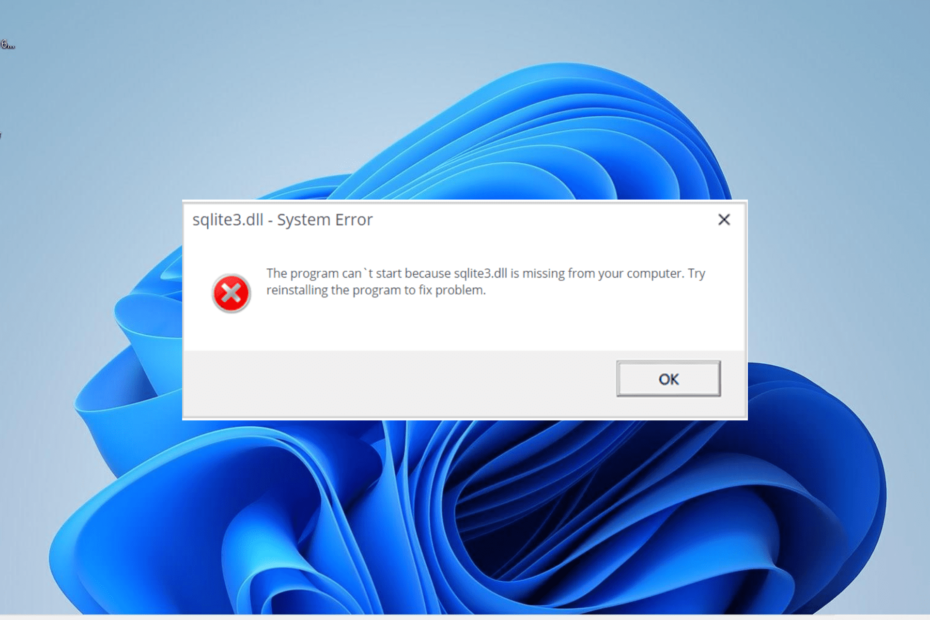
XİNDİRME DOSYASINI TIKLAYARAK KURULUM
Bu araç, DLL dosyalarının resmi sürümlerinin bulunduğu özel deposunu kullanarak hasarlı veya bozuk DLL'leri işlevsel eşdeğerleriyle değiştirecektir.
- Fortect'i indirin ve yükleyin PC'nizde.
- Aracı başlatın ve Taramayı başlat PC sorunlarına neden olabilecek DLL dosyalarını bulmak için.
- sağ tıklayın Onarımı Başlat bozuk DLL'leri çalışan sürümlerle değiştirmek için.
- Fortect tarafından indirildi 0 bu ay okuyucular
Sqlite3.dll bulunamadı veya eksik, birçok program DLL dosyasına bağlı olduğundan sinir bozucu hatalardan biridir. Bu hata, kötü amaçlı yazılım bulaşmasından diğer uygulamalardan kaynaklanan parazite kadar değişen farklı faktörlerden kaynaklanabilir.
Bu hatanın nedeni ne olursa olsun, bu ayrıntılı kılavuzda size nasıl düzelteceğinizi göstereceğiz.
Sqlite3 DLL nedir?
Sqlite3.dll, en popüler SQL veritabanı motorlarından biri olan SQLite olarak da bilinir. Bu motor, bir veritabanına ihtiyaç duyan birçok uygulama ve programa bağlıdır.
SQLite gerektiren herhangi bir yazılım kurduğunuzda, kurulumu sqlite3.dll dosyasını başlangıçta harekete geçirecektir. Yani, eğer bu DLL dosyası eksik, ona bağlı uygulamalar başlamaz.
Sqlite3.dll eksik hatasını nasıl düzeltirim?
1. Özel bir DLL düzeltici kullanın
Sqlite3.dll, şüphesiz birçok popüler uygulamayı çalıştırmak için önemlidir. Windows PC'nizin çalışmasının ayrılmaz bir parçasıdır ve böyle bir dosyayı başka bir kaynaktan almanız önerilmez.
Bu nedenle, DLL dosyasıyla ilgili sorunları çözmek için dosyanın aşağıdakilerden birini kullanarak onarmanızı öneririz. en iyi DLL düzelticiler. Bu mükemmel araç, bir sistem dosyası olduğu için sqlite3.dll dosyasını %100 düzeltir ve bir daha asla hatalarla karşılaşmamanızı sağlar.
2. Kalan dosyaları kaldırmak için Otomatik çalıştırmaları kullanın
- için Microsoft SysInternal sayfasını ziyaret edin. otomatik çalıştırma dosyasını indir.
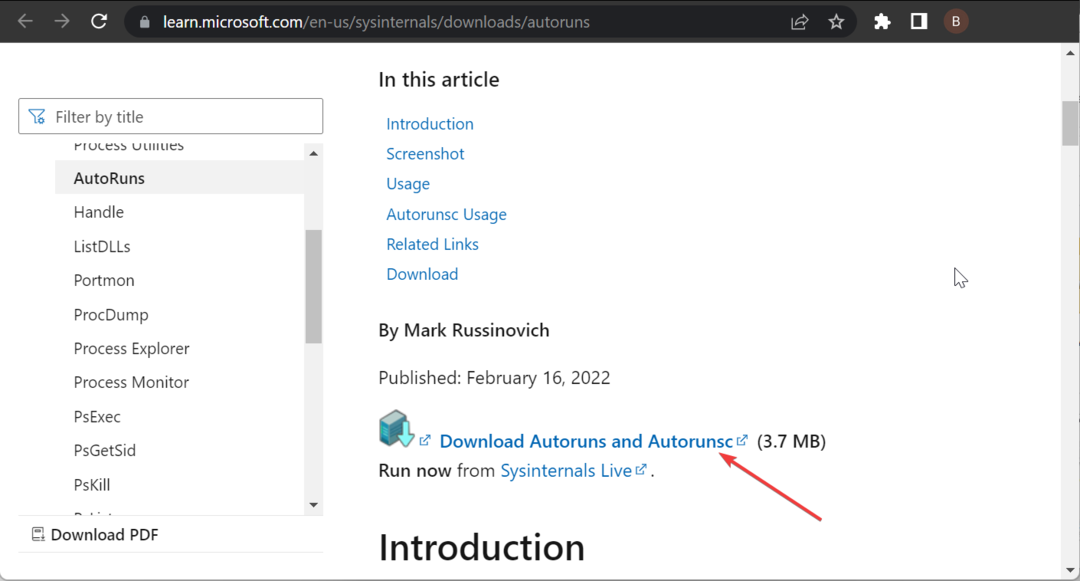
- Dosya Gezgini'ni açın, indirilen dosyaya sağ tıklayın ve seçin Dosyaları ayıklayın.
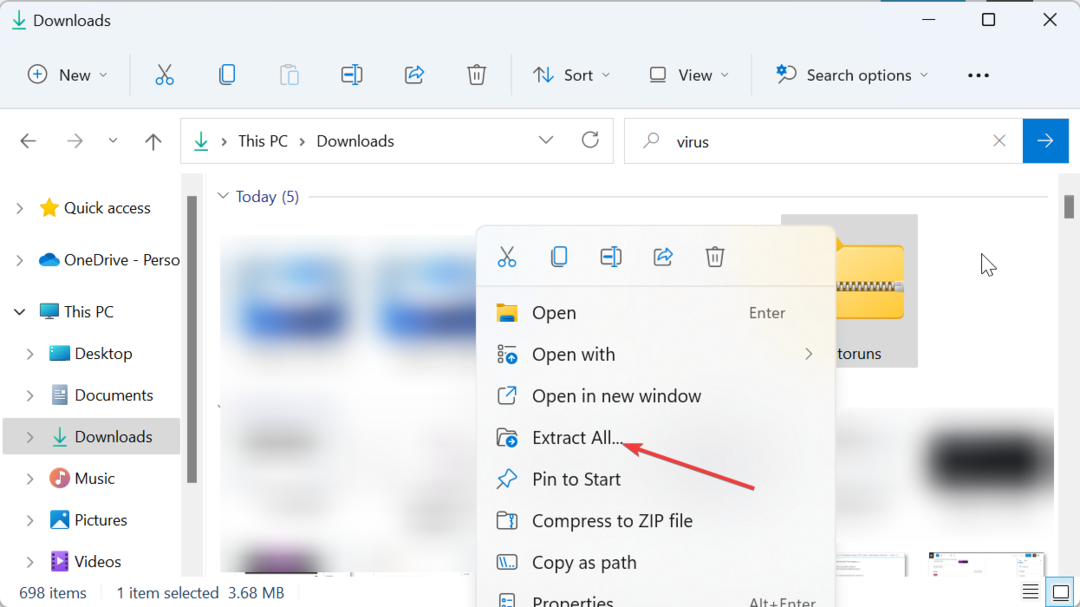
- Şimdi, dosyayı çıkartmak için konumu seçin ve işlemi tamamlamak için ekrandaki talimatları izleyin.
- Ardından, yeniyi çift tıklayın Otomatik çalıştırmalar klasörünü açın ve Autoruns.exe dosya.

- Başlangıç içeriği Her şey liste tamamen yüklendi, basın Ctrl + F ve yazın sqlite3.dll.
- Tıkla Sonraki Bul düğme.
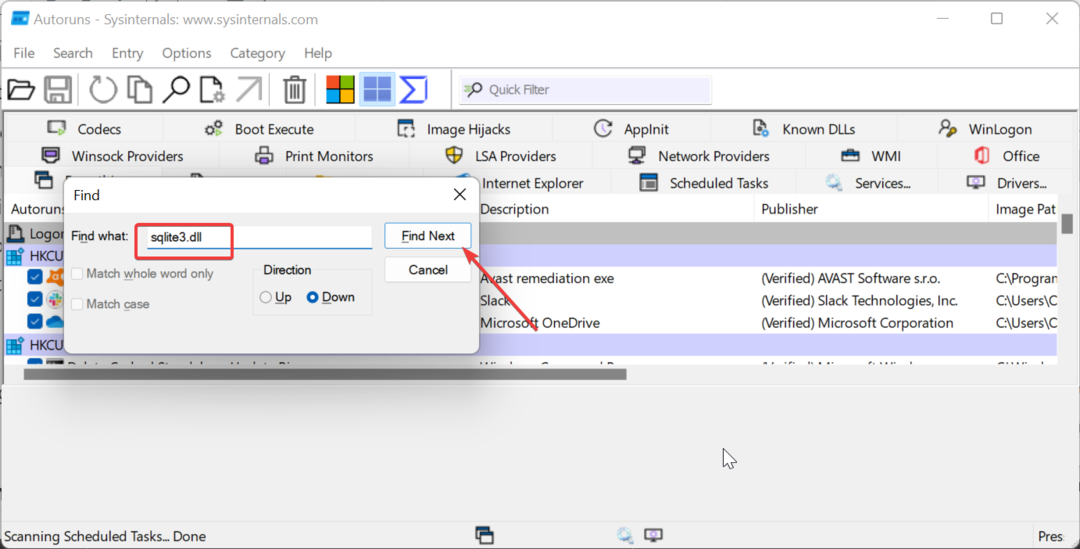
- Şimdi, vurgulanan dosyayı sağ tıklayın ve seçin Silmek. Artık kullanmadığınızdan emin olmak için dosyayı kullanarak programın açıklamasını ve konumunu da kontrol edebilirsiniz. Güvenilir bir uygulamaysa, onu bırakıp tıklayabilirsiniz. Sonraki Bul Tekrar.
- Son olarak, tekrarlayın 6. ve 7. adımlar artık herhangi bir adbwinapi.dll girişiniz kalmayana kadar.
Başlangıçta sqlite3.dll eksik hata mesajıyla uğraşıyorsanız, bunun nedeni dosyayla ilgili bir programın eksik kaldırılması olabilir. Bunu düzeltmek için, kalan dosyaları kaldırmak için Otomatik Çalıştır'ı kullanmanız gerekir.
3. Temiz bir önyükleme gerçekleştirin
- basın pencereler anahtar + R, tip msconfigve tıklayın TAMAM.
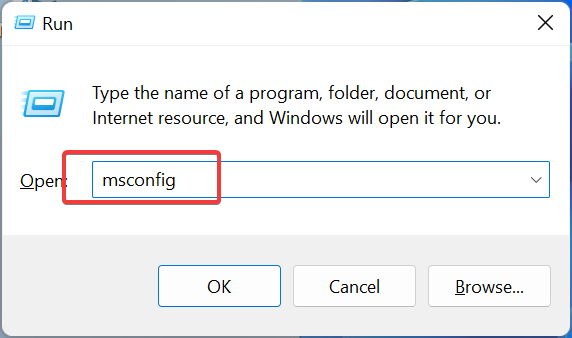
- seçin Hizmetler sekmesi için kutuyu işaretleyin Bütün Microsoft Servisleri'ni gizletıklayın ve Hepsini etkisiz hale getir düğme.
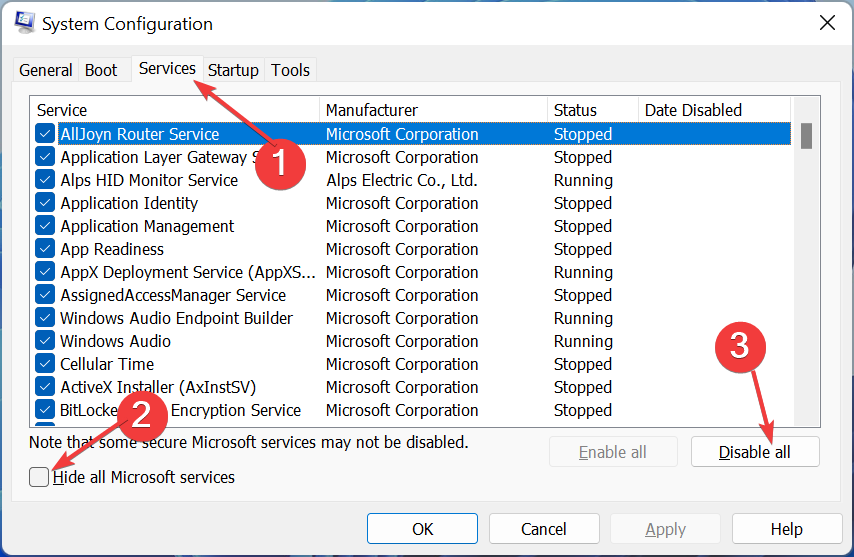
- Şimdi, tıklayın Başlatmak sekmesine tıklayın ve seçin Görev Yöneticisini Aç.
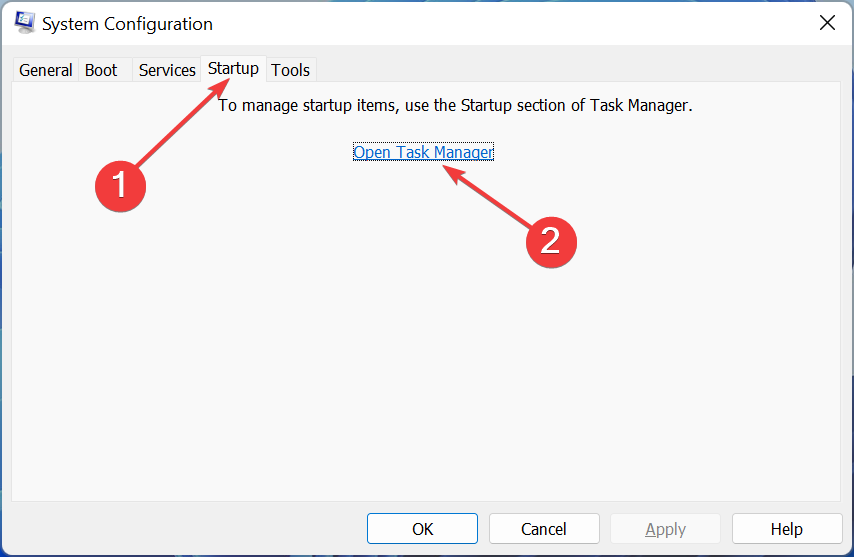
- Oradaki uygulamaların her birine sağ tıklayın ve seçin Devre dışı bırakmak.
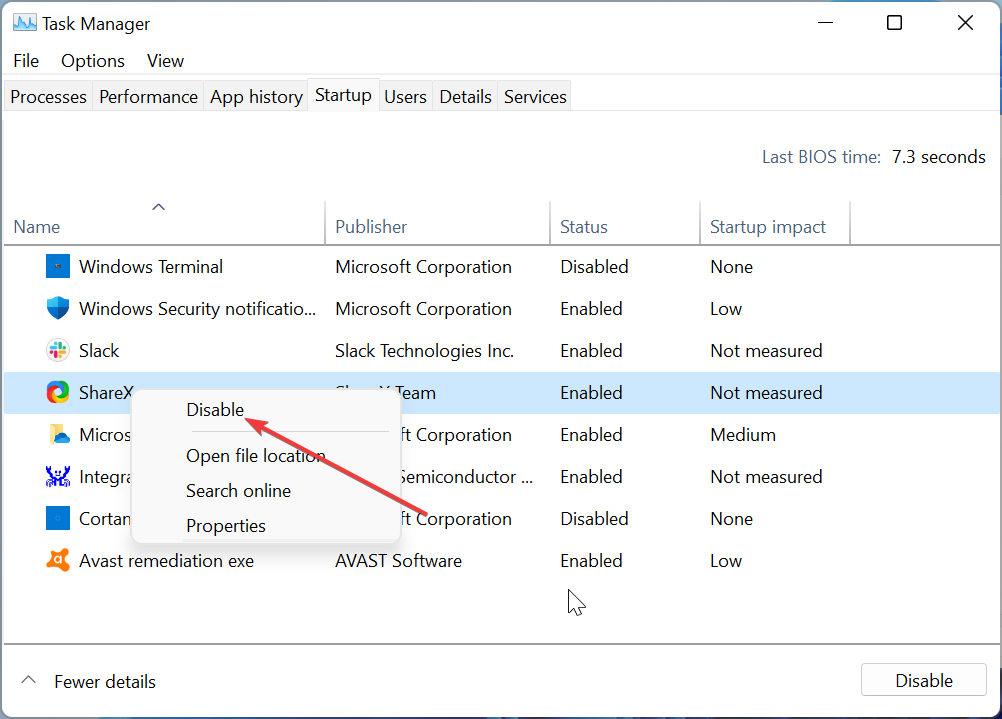
- Son olarak, geri dönün Sistem yapılandırması penceresini tıklayın ve Uygula düğmesi ve ardından TAMAM.
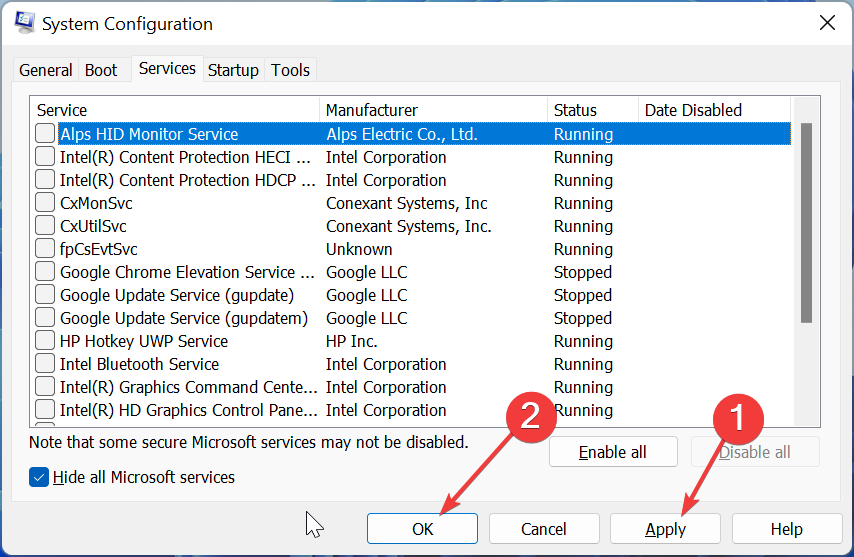
Başlangıçta sqlite3.dll eksik hatası alıyorsanız, bunun nedeni bir başlangıç uygulamasıyla ilgili sorunlar olabilir. Temiz bir önyükleme gerçekleştirmeniz ve sorunun devam edip etmediğini kontrol etmeniz gerekir.
- Düzeltme: Cihaz Uyumluluk Politikası Hata Kodu 0xfde9
- Xfinity'de TVAPP 00100 Hatası: Düzeltmenin 3 Yolu
- DUser.dll Eksik: Nasıl Onarılır veya Tekrar İndirilir
- 0x00000044 BSoD Hatası: Nedenleri ve Nasıl Onarılır
4. Kötü amaçlı yazılımları tara
- basın pencereler anahtar türü virüsve öğesini seçin Virüs ve tehdit koruması seçenek.
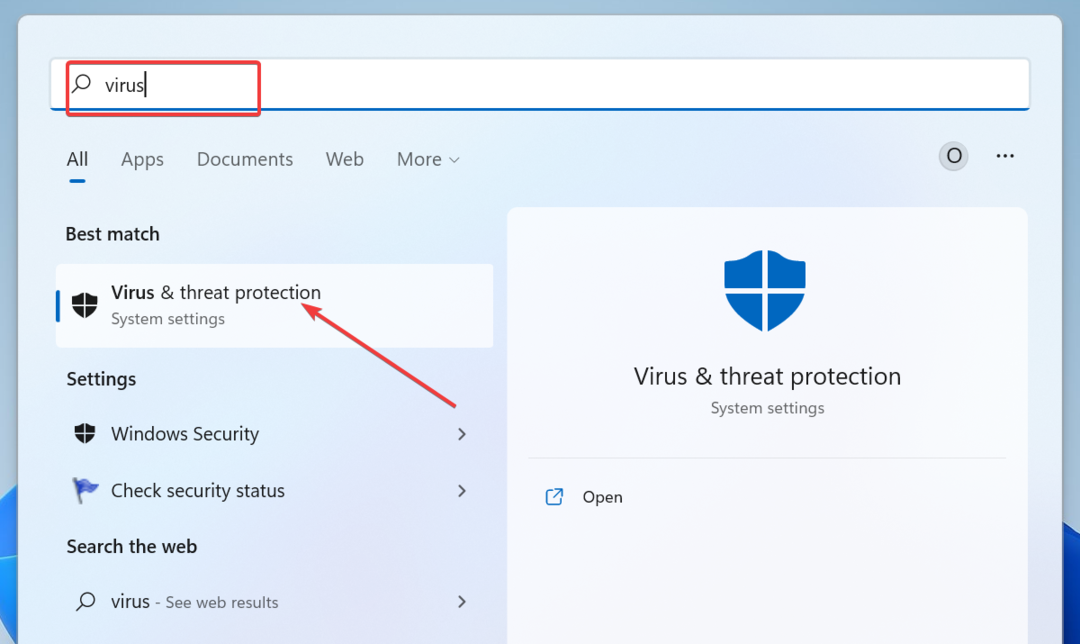
- Seçmek Tarama seçenekleri.
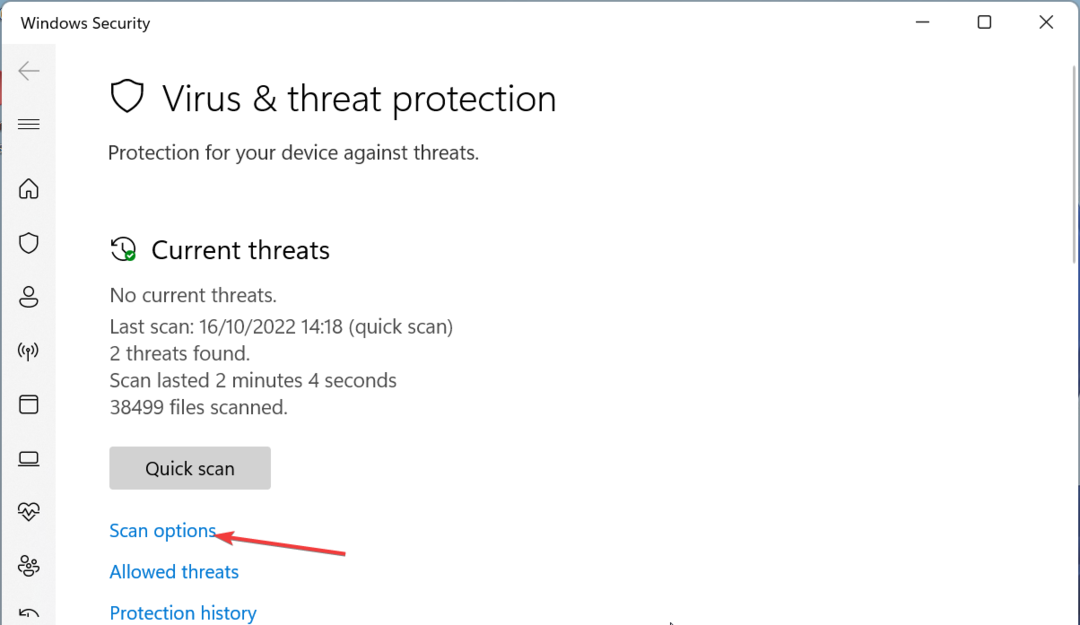
- Şimdi, tercih ettiğiniz tarama seçeneğini seçin ve tıklayın Şimdi Tara.
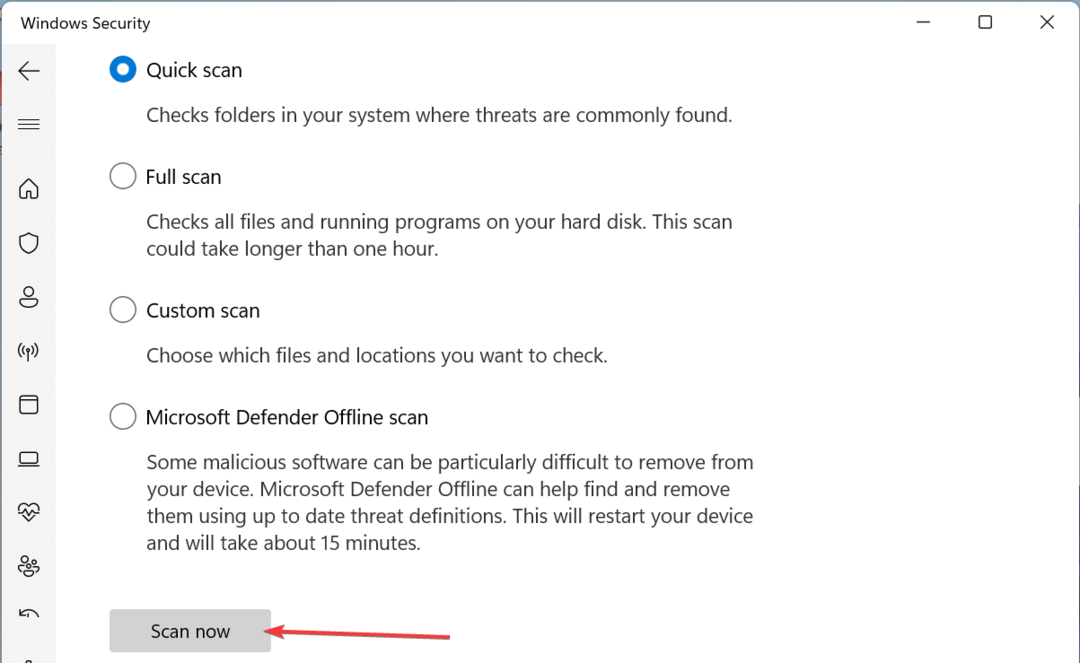
Bazen, bilgisayarınızdaki kötü amaçlı yazılım etkinlikleri nedeniyle sqlite3.dll ile ilgili sorunlar ortaya çıkabilir. Bunu düzeltmek için tam bir kötü amaçlı yazılım taraması yapmanız gerekir.
Başka bir seçenek de mükemmel bir antivirüs yazılımı kullanmaktır. ESET NOD32 PC'nizdeki en gizli kötü amaçlı yazılımları bile kaldırmak için.
Bu yazılım, PC'nizin her köşesini virüslere karşı tarar ve kötü amaçlı yazılım izlerini sorunlara neden olmadan önce kaldırır.
5. Sistem geri yüklemesi gerçekleştirin
- basın pencereler anahtar + R, tip rstrui.exeve tıklayın TAMAM.
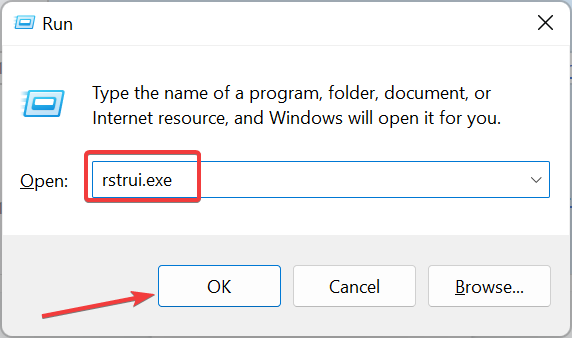
- Tıklamak Sonraki açılan sayfada.
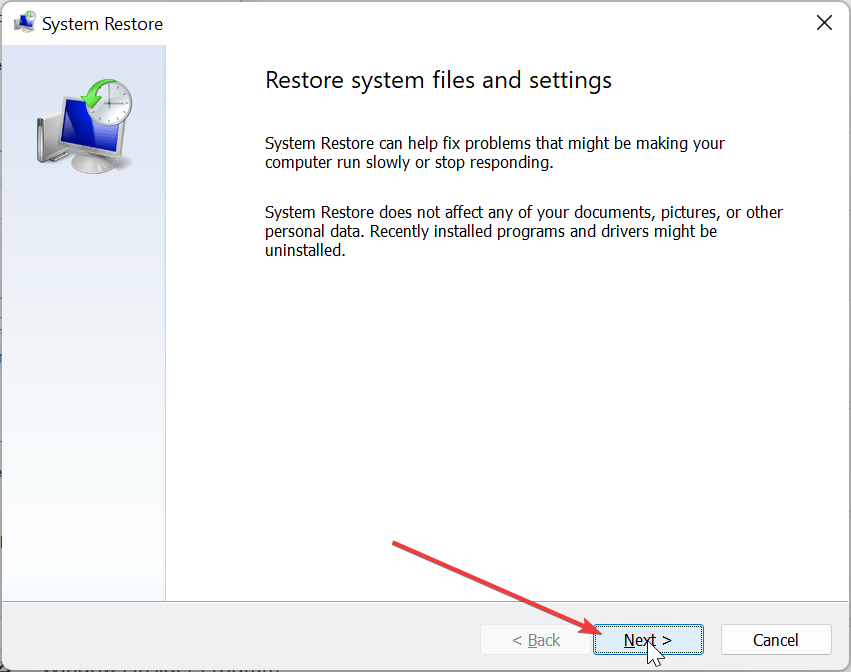
- Şimdi ideal geri yükleme noktasını seçin ve tıklayın Sonraki.
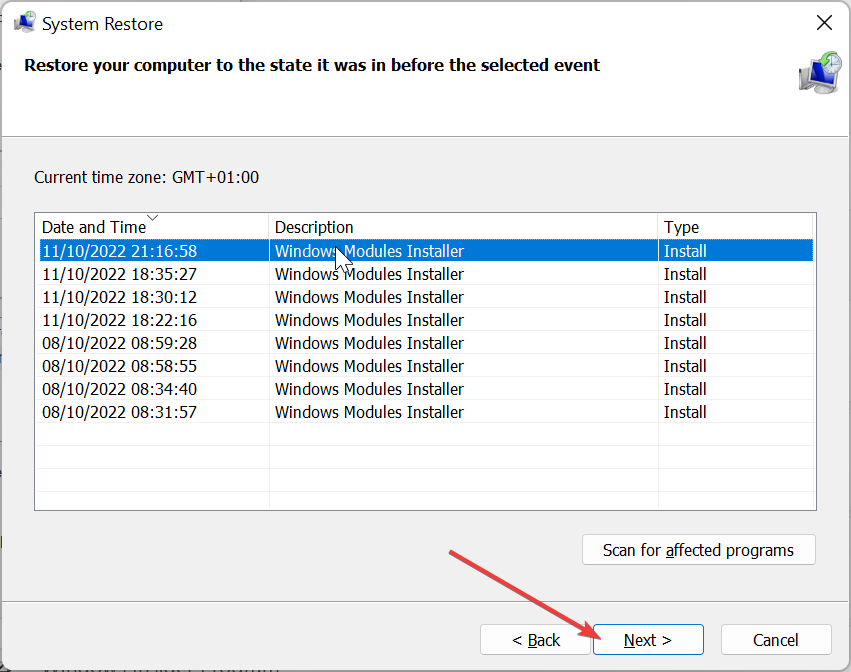
- Son olarak, tıklayın Sona ermek düğmesine basın ve işlemi tamamlamak için ekrandaki talimatları izleyin.
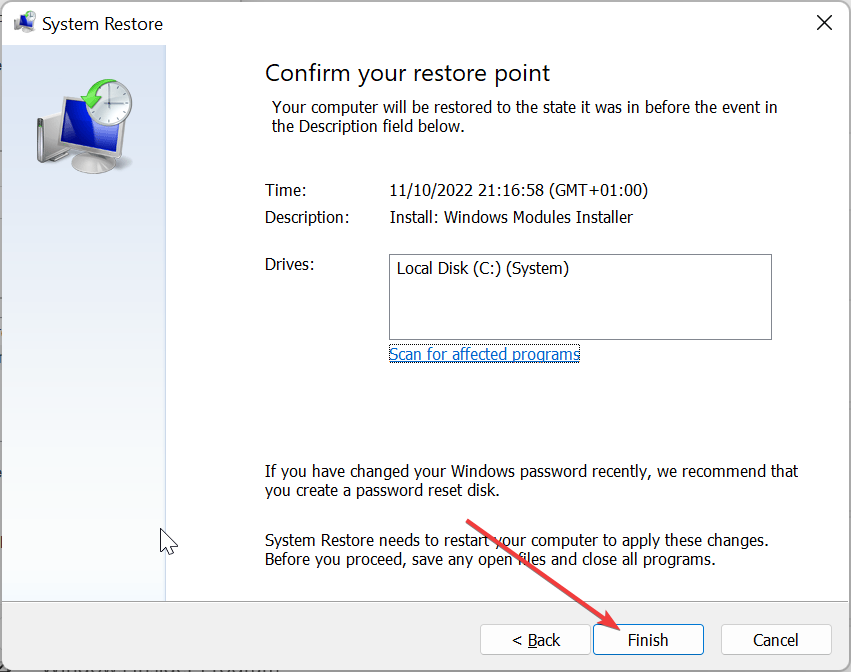
Bilgisayarınızda bazı değişiklikler yaptıktan sonra sqlite3.dll hata mesajını almaya başladıysanız, bilgisayarınızı her şeyin yolunda olduğu bir noktaya geri yüklemeniz gerekir.
İşte burada: sqlite3.dll eksik veya bulunamadı hata mesajını düzeltmek için ihtiyacınız olan her şey. Artık sorunu fazla uğraşmadan çözebileceğinize inanıyoruz.
Benzer şekilde, eğer Windows 10'unuzda DLL dosyaları eksik PC, bunları hızlı bir şekilde geri yüklemek için kapsamlı kılavuzumuza bakın.
Aşağıdaki yorumlarda bu sorunu çözmenize yardımcı olan düzeltmeyi bize bildirmekten çekinmeyin.
Hâlâ sorun mu yaşıyorsunuz?
SPONSORLU
Yukarıdaki öneriler sorununuzu çözmediyse, bilgisayarınız daha ciddi Windows sorunları yaşayabilir. Gibi hepsi bir arada bir çözüm seçmenizi öneririz. kale Sorunları verimli bir şekilde çözmek için. Kurulumdan sonra, sadece tıklayın Görüntüle ve Düzelt düğmesine basın ve ardından Onarımı Başlatın.


